此种方式用鼠标左键单击对象即可完成选中的操作,如图1.21所示,楼梯扶手构件处于被选中的状态。对象选择操作图1.22窗选方式的两种执行方法实框选择淋浴设备;虚框选择平开门图1.21点选方式选择对象另外,在具体的命令执行时,还有更多选择对象的操作。如trim命令使用中,就可以使用栏选“f”来获得一排对象的选中;有的命令还可以使用多边形选择对象。......
2023-08-18
图层可理解为管理CAD对象的平台,一个层就是一个独立的平台;在各个平台之间,各个对象是相互独立存在的,因此,不同的层之间就有了独立的操作权限等功能。每一类对象都有多种特性,为了方便管理,可以将一系列具有相同或相似特性的对象放在一个图层里。图层相当于多张透明的重叠图纸,可以在其上绘制不同的对象,这样整个绘图区域相当于由多个图层堆叠而成,而整个图形就是由多个图层上的对象堆叠而成的。
图层具有以下特点:
(1)用户可以在一幅图中指定任意数量的图层。系统对图层数没有限制,对每一图层上的对象数也没有任何限制。
(2)每一个图层有一个名称。当开始绘制一幅新图时,AutoCAD会自动创建名为“0”的图层,这是AutoCAD的默认图层,其余图层需要用户来定义。

图层应用
(3)一般情况下,在一个图层上的对象应该是一种绘图线型,一种绘图颜色。用户可以改变各图层的线型、颜色等特性。
(4)虽然AutoCAD允许用户建立多个图层,但只能在当前图层上绘图。
(5)各图层具有相同的坐标系和相同的显示缩放倍数。用户可以对位于不同图层上的对象同时进行编辑操作。
(6)用户可以对各图层进行打开、关闭、冻结、解冻、锁定与解锁等操作,以决定各图层的可见性和可操作性。
1.图层的创建
AutoCAD自动创建的一个名为“0”的默认图层,图层颜色为7(黑色或白色,颜色由背景来决定),线型为Continuous及“默认”线宽。“0”图层无法删除或重命名,包含对象的图层和当前图层也不能被删除。
启动“图层特性管理器”,可以进行创建新图层、制定图层特性、设置当前图层等操作。
调用“图层特性管理器”的命令如下:
(1)执行经典模式下的“格式”→“图层”命令;
(2)执行“常用”→“图层”命令,如图3.3所示;
(3)在命令行输入命令“layer”(快捷键la)。
“图层特性管理器”默认状态如图3.4所示。
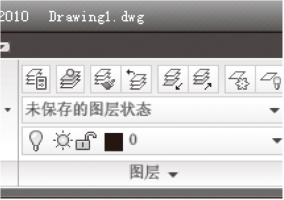
图3.3 图层菜单
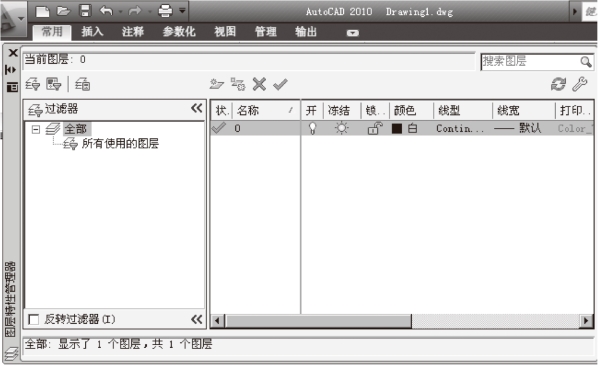
图3.4 “图层特性管理器”对话框
在“图层特性管理器”对话框中,单击“新建图层”按钮![]() 创建新的图层。新建图层系统自动命名为“图层1”,用户可以根据自己的需要重新定义新的名称,如“墙体”等,如图3.5所示。新图层上用户可以对图层的颜色、线型、线宽等特性直接进行定义。需要创建多个图层时,再次单击“新建图层”按钮,并输入新的图层名即可。
创建新的图层。新建图层系统自动命名为“图层1”,用户可以根据自己的需要重新定义新的名称,如“墙体”等,如图3.5所示。新图层上用户可以对图层的颜色、线型、线宽等特性直接进行定义。需要创建多个图层时,再次单击“新建图层”按钮,并输入新的图层名即可。

图3.5 新建图层
在“图层特性管理器”对话框中,单击“删除图层”按钮![]() ,即可以删除图层。选定一个图层,单击“置为当前”按钮
,即可以删除图层。选定一个图层,单击“置为当前”按钮![]() ,将选定的图层置为当前图层,置为当前操作也可以在“图层”选项的下拉菜单中实现,如图3.6所示。
,将选定的图层置为当前图层,置为当前操作也可以在“图层”选项的下拉菜单中实现,如图3.6所示。
2.图层控制
AutoCAD可以通过操作图层属性而达到控制其上的对象的目的,可以实现更快捷的编辑。在“图层特性管理器”对话框中可以实现图层的开/关、冻结/解冻、锁定/解锁等操作。
(1)开/关图层。在绘图过程中,经常会将一些图层关闭,使得相关的图形更加清晰和明显。在“图层特性管理器”对话框中,单击“开”![]() 按钮,可以打开和关闭图层。灯泡颜色为黄色是打开状态,此图层上的图形可以显示,也可以编辑和打印;灯泡颜色为灰色是关闭状态,此图层上的图形不能显示,也不能打印,但可以被某些选择集命令(如all命令)选择并修改。
按钮,可以打开和关闭图层。灯泡颜色为黄色是打开状态,此图层上的图形可以显示,也可以编辑和打印;灯泡颜色为灰色是关闭状态,此图层上的图形不能显示,也不能打印,但可以被某些选择集命令(如all命令)选择并修改。
(2)锁定/解锁图层。在绘图过程中,经常会将一些图层锁定,使得其不被编辑。在“图层特性管理器”对话框中,单击“锁定”![]() 按钮,可以锁定和解锁图层。
按钮,可以锁定和解锁图层。![]() 是锁定状态,此图层上的图形可以显示,不能被修改和选择,但可以在锁定图层上绘制图形对象。
是锁定状态,此图层上的图形可以显示,不能被修改和选择,但可以在锁定图层上绘制图形对象。
(3)冻结/解冻图层。冻结/解冻图层可以看作开/关图层和锁定/解锁图层的一个综合体。在“图层特性管理器”对话框中,单击“冻结”![]() 按钮,可以冻结和解冻图层。在冻结状态下,按钮显示为
按钮,可以冻结和解冻图层。在冻结状态下,按钮显示为![]() ,图层上的图形不能显示,也不能被打印和编辑。
,图层上的图形不能显示,也不能被打印和编辑。![]() 为解冻状态,图层上的图形能够显示,也能够被打印和编辑。
为解冻状态,图层上的图形能够显示,也能够被打印和编辑。
冻结与关闭的区别是冻结图层可以减少系统重新生成图形的计算时间。
(4)打印/不打印图层。如果某些图层仅仅是设计时的一些草图,不想被打印出来,可以将其设置为“不打印”。在“图层特性管理器”对话框中,单击“打印”![]() 按钮,可以打印或不打印图层。在打印状态下,按钮显示为
按钮,可以打印或不打印图层。在打印状态下,按钮显示为![]() ,图层上的图形能被打印;
,图层上的图形能被打印;![]() 为不打印状态,图层上的图形不能被打印。
为不打印状态,图层上的图形不能被打印。
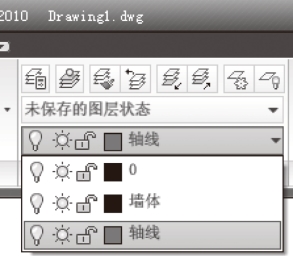
图3.6 置为当前操作
有关建筑工程CAD的文章

此种方式用鼠标左键单击对象即可完成选中的操作,如图1.21所示,楼梯扶手构件处于被选中的状态。对象选择操作图1.22窗选方式的两种执行方法实框选择淋浴设备;虚框选择平开门图1.21点选方式选择对象另外,在具体的命令执行时,还有更多选择对象的操作。如trim命令使用中,就可以使用栏选“f”来获得一排对象的选中;有的命令还可以使用多边形选择对象。......
2023-08-18

图3.9“特性”工具栏图3.10“特性”工具栏中的颜色设置和“选择颜色”对话框由图3.10可以看到,列表中有“ByLayer”和“ByBlock”两项,在线型、线宽等列表中都有这两项。图3.11“线型管理器”对话框图3.12“加载或重载线型”对话框有时设置好的线型绘制出来的图形并未达到预期的效果,这是因为线型的比例不合适,绘制的线条不能反映线型,用户可以在“线型管理器”对话框中的“详细信息”选项组中进行比例设置,如图3.11所示。......
2023-08-18

在绘图过程中,为方便绘制与编辑图形,需要调整对象显示的位置和大小,这就需要对图形对象进行缩放和平移。绘图辅助工具——图形显示控制1.视图缩放由于屏幕尺寸的限制,有时看不清楚图形的细节或无法浏览整个图形,此时可以使用视图命令放大或缩小图形,便于观察图形。2.视图的平移平移命令在不改变图形视图显示比例的情况下,观察当前图形的不同部位。......
2023-08-18

1.绘图单位绘图环境绘图单位及图形界限首先需要说明的是,AutoCAD绘图过程中可以视为一个虚拟操作过程,即绘图的空间无穷大,绘制的图形没有实际单位。用户可以优先采用1∶1的绘图比例进行绘图。当打开图形界限边界检查功能时,一旦绘制的图形要超出绘图界限时,AutoCAD将发出提示信息。......
2023-08-18

多段线是由直线段、圆弧段构成,且可以具有宽度等特征的独立图形对象。它比line命令创建的直线具有更多的特性。4)“宽度”选项用于确定多段线的宽度,可以输入不同的起点和终点宽度。多段线可用来绘制钢筋,绘制线宽=出图后的宽度×出图比例。图3.7绘制双圆弧图形多段线命令操作过程:图3.8绘制箭头操作实例:绘制如图3.8所示的箭头。3)“宽度”选项用于更改多段线的宽度。5)“拟合”选项用于创建圆弧拟合多段线。......
2023-08-18

绘图比例,是指设计者在AutoCAD坐标系中,表达的1个图形单位与实际物体真实单位长度之间的对应关系。当然,AutoCAD绘图过程完全可比拟为给人物拍照的过程,即绘图比例为1∶1。建筑工程施工图纸的绘制中,推荐使用的绘图比例为1∶1,其优点如下:容易发现错误,由于按实际尺寸画图,很容易发现尺寸设置不合理的地方。在各个图形之间复制局部图形或者使用块时,由于都是1∶1比例,调整块等操作非常方便,不需要换算。......
2023-08-18

4.“打印和发布”选项卡“打印和发布”选项卡用来设置打印设备、打印警告、打印质量、打印图样及后台打印等项目。5.“系统”选项卡“系统”选项卡用来设置AutoCAD系统有关的参数,如三维性能、当前定点设备、布局重生成选项、数据库连接选项、是否显示OLE特性对话框、是否显示所有警告信息、是否检查网络连接及是否允许长符号名等。......
2023-08-18

1.直接根据两个对角点绘制矩形操作过程:rectangle矩形命令2.根据长和宽绘制矩形操作实例:绘制长边为420、短边为297的矩形。命令行出现提示“指定矩形的第一个倒角距离<0.0000>:”,则在命令行输入第一个倒角端点到矩形两边交点的长度并按Enter键确认。图2.3绘制带有倒角的矩形图2.4绘制带有圆角的矩形......
2023-08-18
相关推荐